Cómo escribir en chino en cualquier dispositivo
Hola y bienvenidos a la guía maestra definitiva para configurar la entrada del idioma chino en tu ordenador o dispositivo móvil. Tanto si eres usuario de Mac como de PC, Android o iOS, ¡lo tenemos todo cubierto en este post!
¡El hecho es que no necesitas saber cómo escribir cada trazo de cada carácter para escribir en chino! Escribir en chino no sólo es la forma principal en que la mayoría de los chinos realmente crean la mayoría de los mensajes escritos, sino que también es una gran manera de practicar el reconocimiento de caracteres, y es un aspecto central de cómo enseñamos los caracteres chinos en nuestros cursos.
Este artículo trata sobre la configuración del teclado chinense en tu dispositivo. Si te preguntas cómo funciona un «teclado chino», dado que los teclados no tienen caracteres chinos, deberías ver primero la Lección 4 de nuestro Curso de Caracteres Chinos donde explicamos el proceso en sí de cómo escribir Hanzi usando un teclado:
Ahora que sabes cómo funciona el proceso, ¡estás listo para esta guía! Tenemos instrucciones paso a paso para configurar realmente el teclado de entrada de caracteres chinos -simplificado o tradicional- en tu dispositivo.
Sólo tienes que hacer clic en el dispositivo que quieras utilizar y empezar a escribir caracteres chinos. No sólo escribirás en mandarín, ¡sino que practicarás el reconocimiento de caracteres!
Ordenadores
Mac OS
Windows
Móviles
iOS (iPhone, iPad)
Android
Mac OS
Para configurar el teclado de caracteres chinos en tu ordenador Apple:
PASO 1. Haz clic en el menú Apple en la esquina superior izquierda de tu pantalla y selecciona «Preferencias del sistema»:

PASO 2. En el menú de Preferencias del Sistema, selecciona «Teclado»:

PASO 3. En el menú «Teclado», haz clic en el signo más de la esquina inferior izquierda para añadir un nuevo teclado:
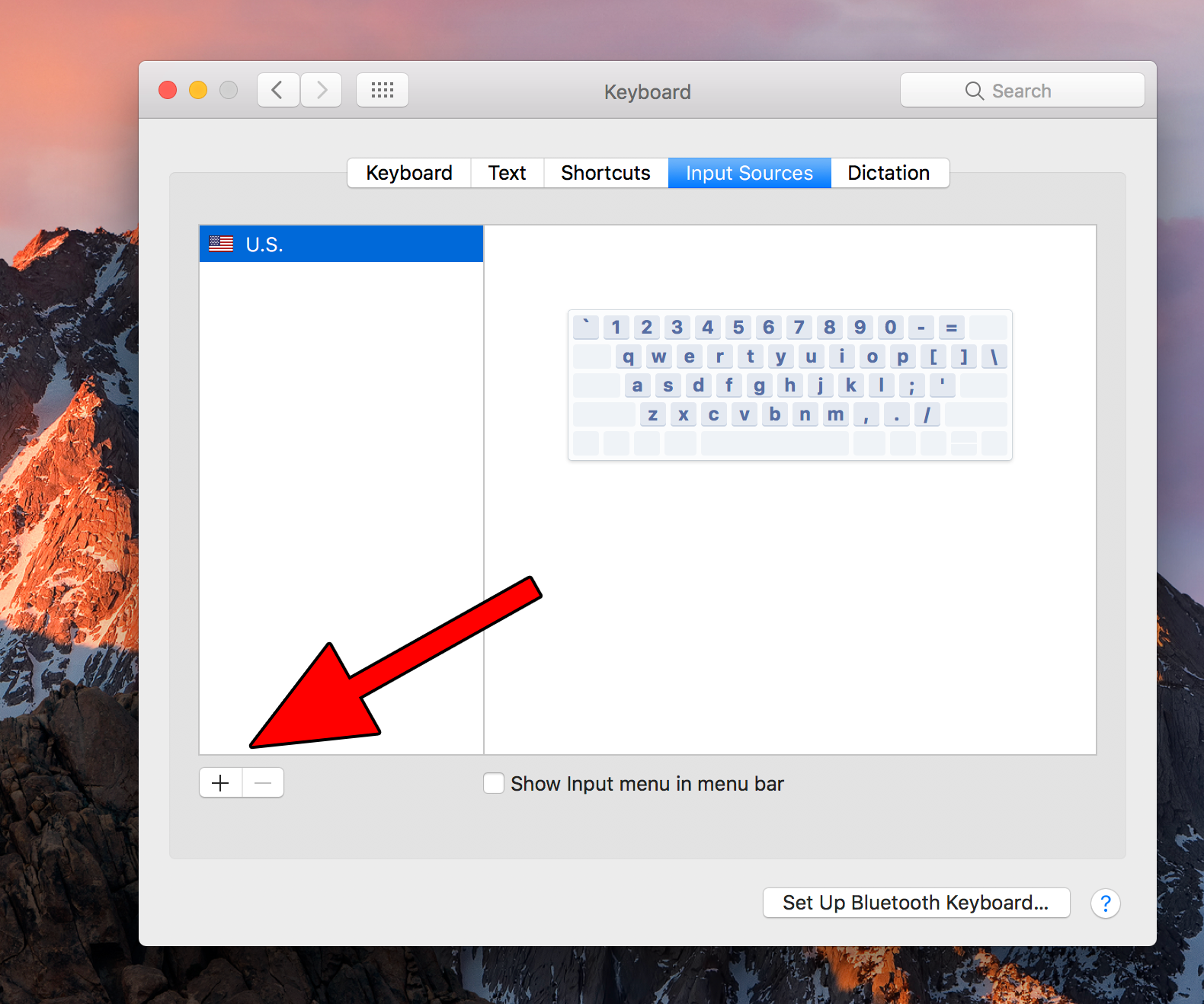
PASO 4. Desplázate hacia abajo para seleccionar «Chino – Simplificado» o «Chino – Tradicional» y haz clic en «Añadir»:
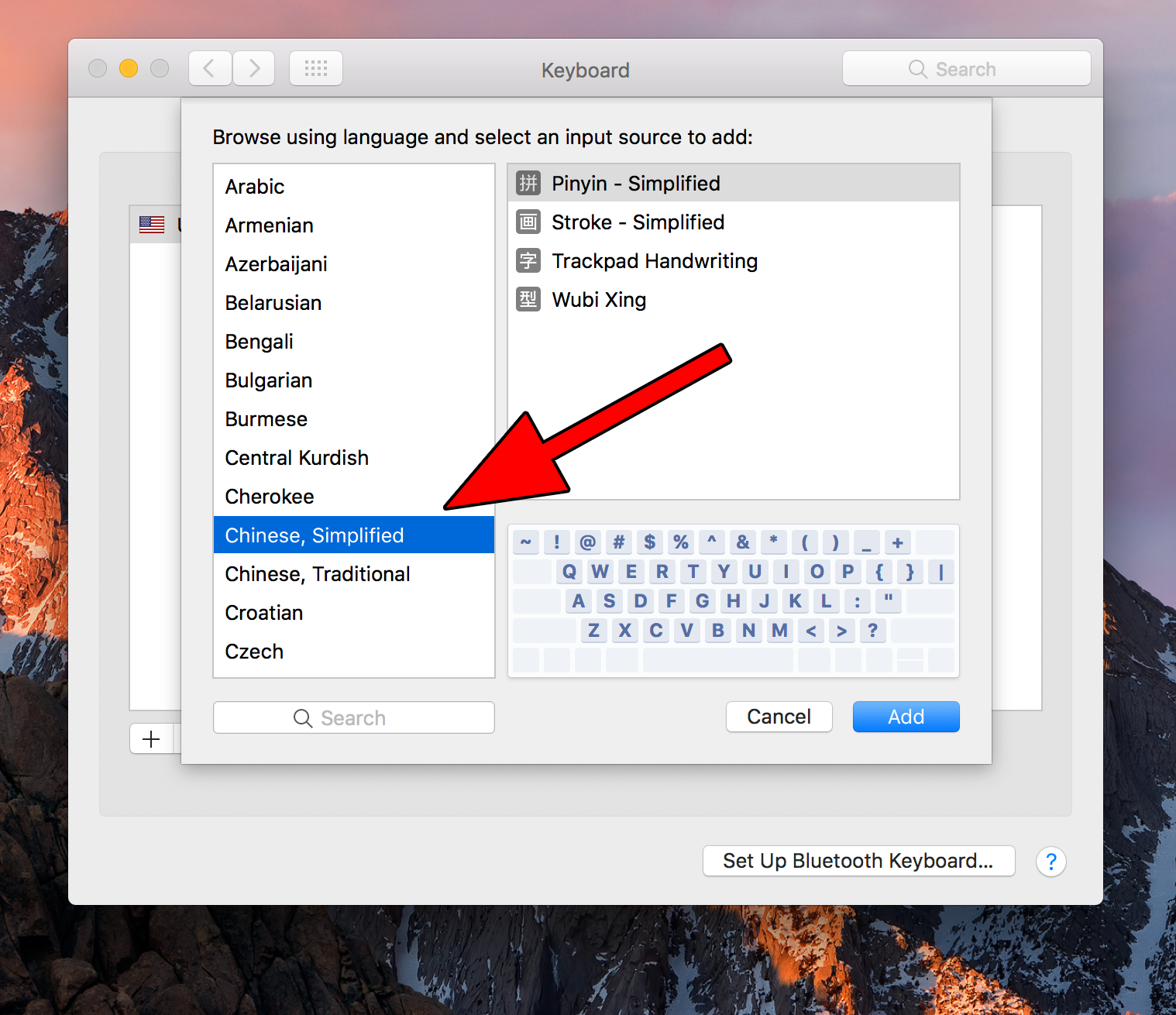
Paso 5: ¡Ahora ya tienes todo listo para escribir en chino! Solo tienes que hacer clic en el icono de entrada en el menú de la esquina superior derecha de tu pantalla y seleccionar chino en el desplegable:

Consejo profesional: puedes alternar fácilmente entre las fuentes de entrada de idiomas manteniendo pulsada la tecla «control» (^) y haciendo clic en la barra espaciadora.
Windows
Vamos a mostrarte cómo configurar el teclado de caracteres chinos en tu ordenador PC con el sistema operativo Windows 10. Hay algunas pequeñas diferencias con versiones anteriores de Windows (por ejemplo, en Windows 7 el menú «Hora e idiomas» se llama «Región e idioma» y el diseño general es ligeramente diferente).
PASO 1. Abra el menú «Hora e idiomas» haciendo clic en el icono IME (Input Method Editor) y y eligiendo «Preferencias de idioma»:

PASO 2. En el menú «Hora e idiomas», haz clic en «Región e idioma» y luego selecciona «Añadir un idioma»:

PASO 3. Selecciona «chino simplificado» o «chino tradicional» (¡o ambos!):

PASO 4. Elige «Chino (simplificado, China)» para confirmar la selección del idioma:

PASO 5. Ya has añadido la entrada de teclado en idioma chino, y puedes seleccionarla haciendo clic en el icono IME del menú de la esquina inferior derecha de tu pantalla:

iOS (iPhone, iPad)
Para configurar el teclado en chino en tu dispositivo iOS:
PASO 1. Abre los Ajustes de tu dispositivo y haz clic en «General»:
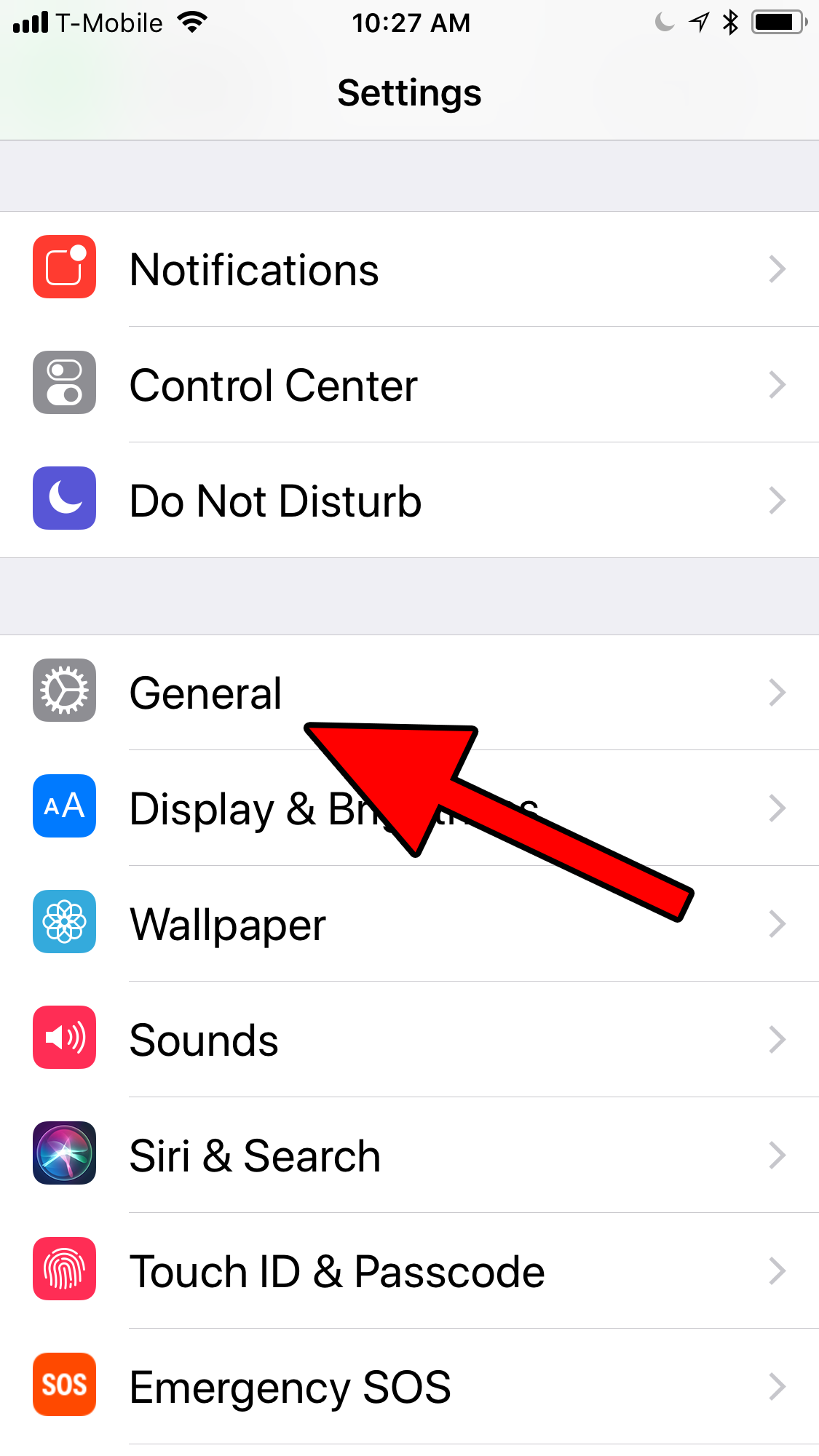
PASO 2. Desplázate hacia abajo y selecciona «Teclados»:

Paso 3. En la pantalla del menú «Teclados», haz clic en «Añadir nuevo teclado»:

Paso 4. Busca «Chino (simplificado)» o «Chino (tradicional)» en la lista de idiomas y haz clic para añadir el teclado:

Paso 5. Elige el método de entrada Pinyin con la distribución de teclado que prefieras:

Paso 6: ¡Ahora ya está todo listo para escribir en chino! Solo tienes que pulsar la tecla «Globo» junto a la barra espaciadora siempre que estés introduciendo texto para cambiar al teclado chino:

Android
El método de introducción de caracteres chinos más popular para los usuarios de Android es la aplicación Google Pinyin Input.
PASO 1: Abre la tienda Google Play y busca «Google Pinyin App», luego haz clic para instalar:
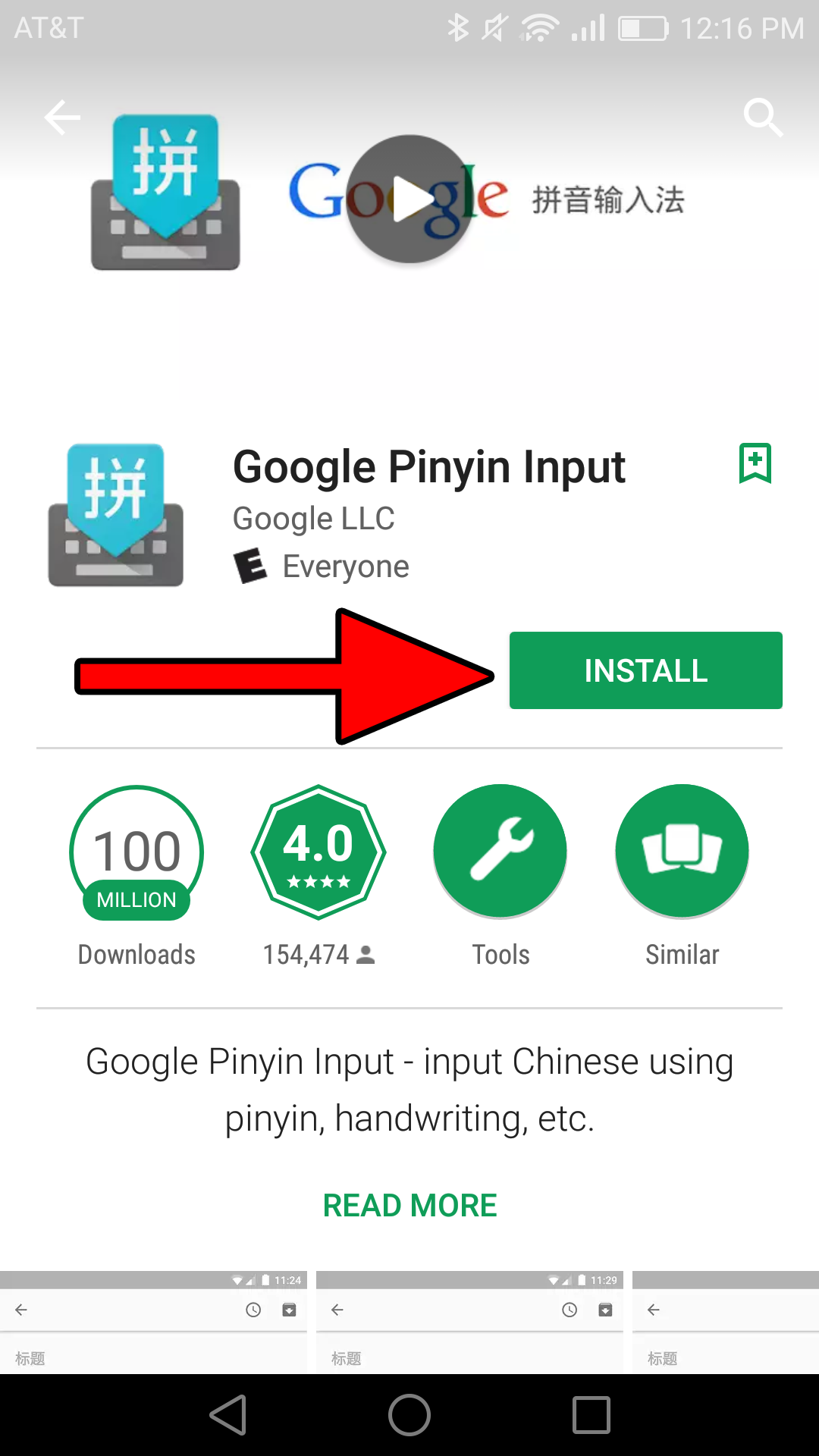
PASO 2: Abre la app Google Pinyin Input y haz clic en el botón para «Activar» el método de entrada:

Paso 3: En el menú «Idioma & de entrada», activa el control deslizante para habilitar Google Pinyin Input: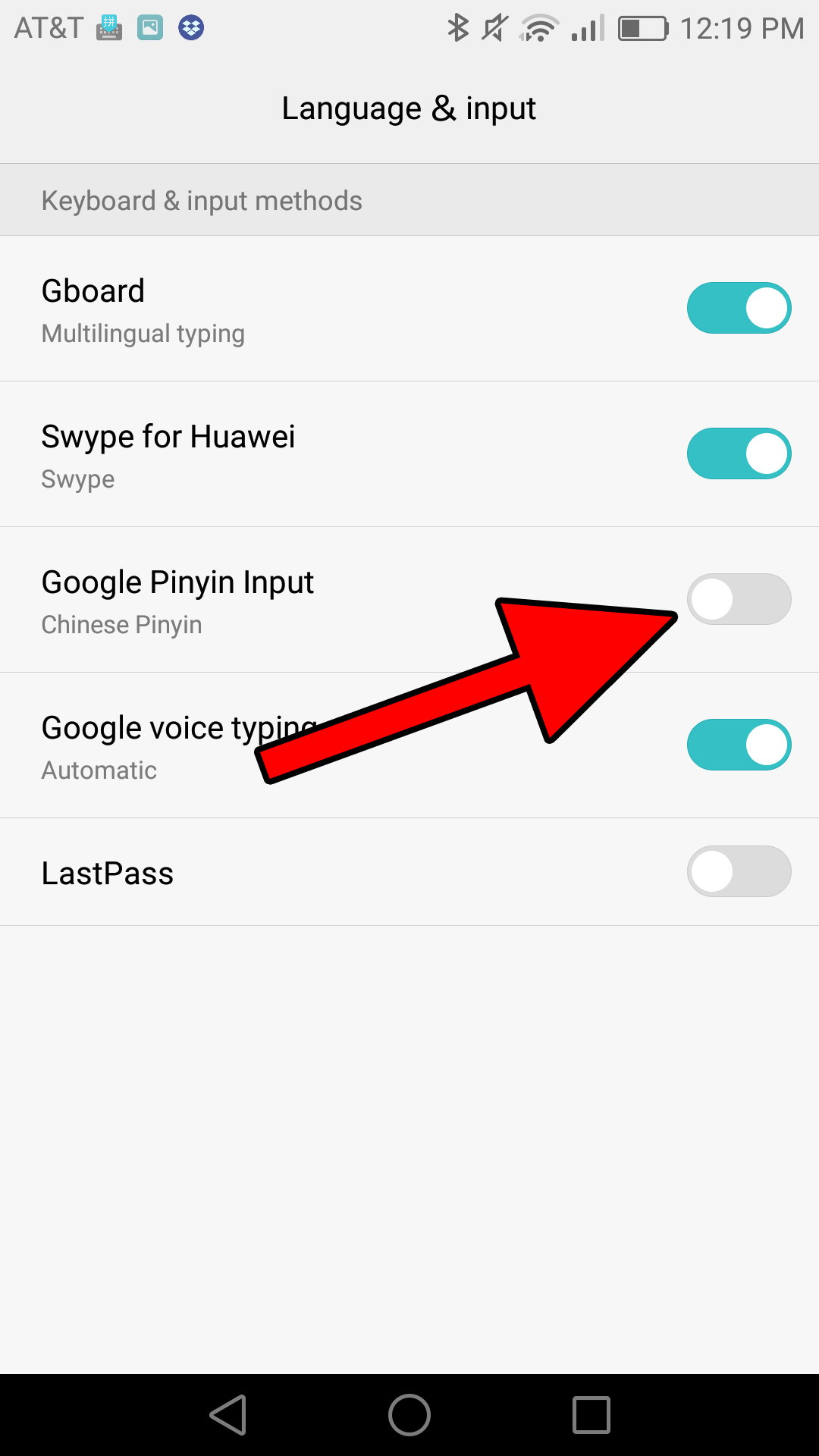
PASO 4: De nuevo en la aplicación Google Pinyin Input, haz clic en «Seleccionar método de entrada»:

PASO 5: Selecciona «Google Pinyin Input» y luego haz clic en «Configurar métodos de entrada»:

Paso 6: Haz clic en «Teclado» en el menú de configuración de la app: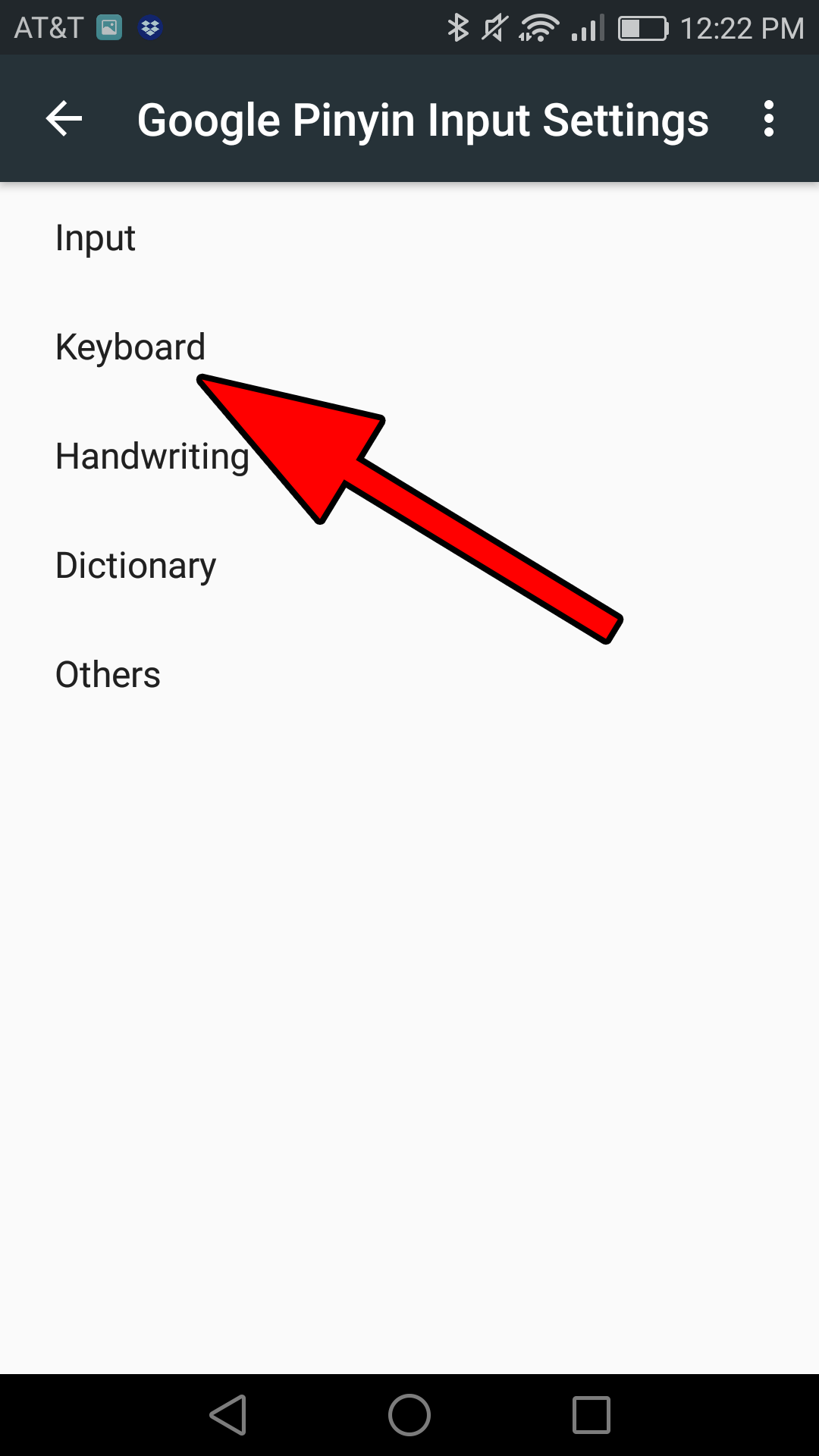
PASO 7: Selecciona el diseño de teclado que prefieras. Puedes cambiar a la entrada en chino cada vez que saques el teclado para escribir pulsando el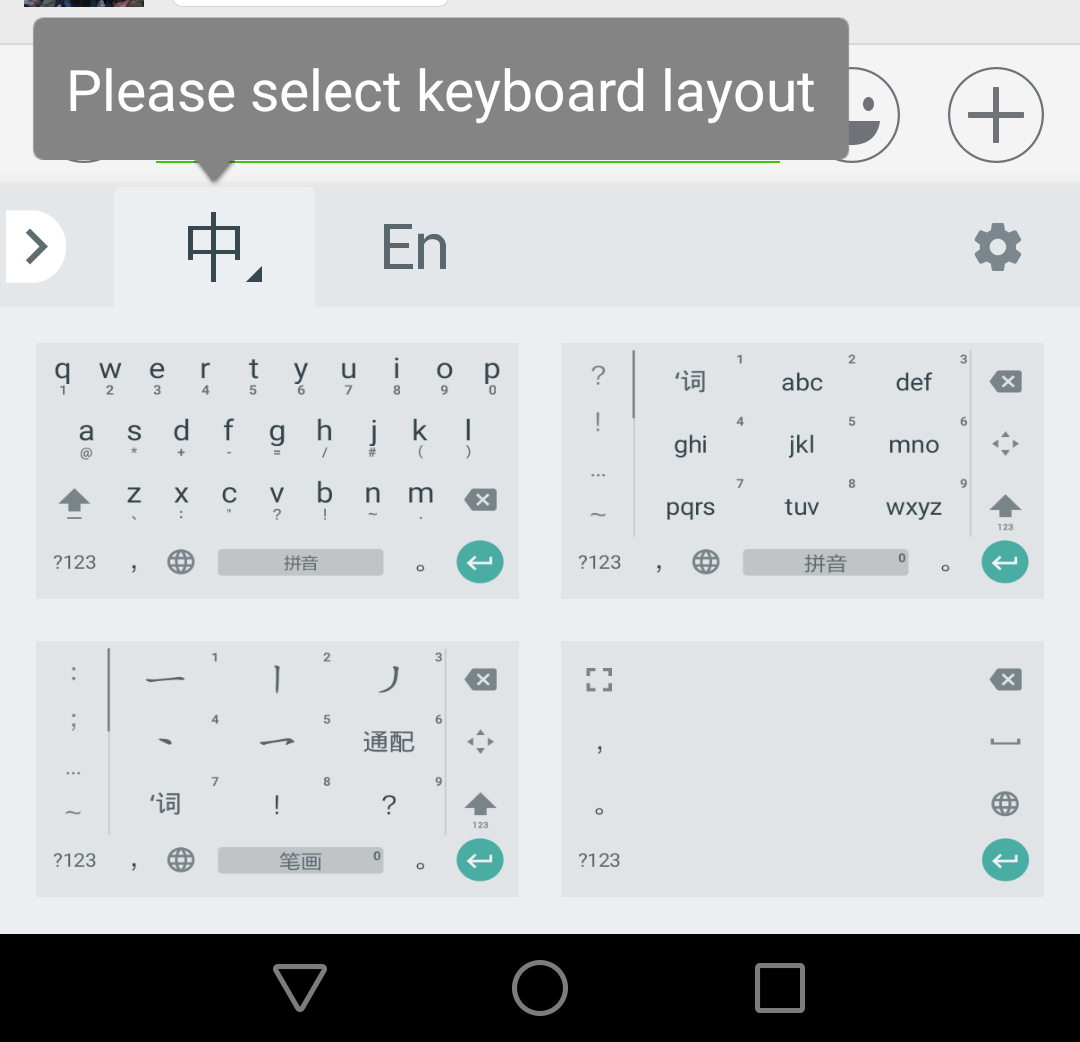
Ahora que ya tienes configurado tu dispositivo, ¡empieza a escribir en chino! Puedes utilizar tu propio método de entrada para nuestros ejercicios de mecanografía, escribir tus propias poesías o historias en chino, empezar a enviar mensajes en mandarín a tus amigos chinos y compañeros de estudios, y hacer nuevos amigos en el gran mundo de las redes sociales chinas.
